Sageli võib pärast kodust fotosessiooni näha, et tulime hästi välja, kuid taustal olev taust pole üldse sobiv. Täna õpime, kuidas inimese pilt välja lõigata ja kleepida teile meeldiva taustaga fotole. Töötlusprotsess võtab umbes 10 minutit, selleks on vaja AKVIS SmartMask pistikprogrammi. Järgige meie samm-sammult juhiseid.
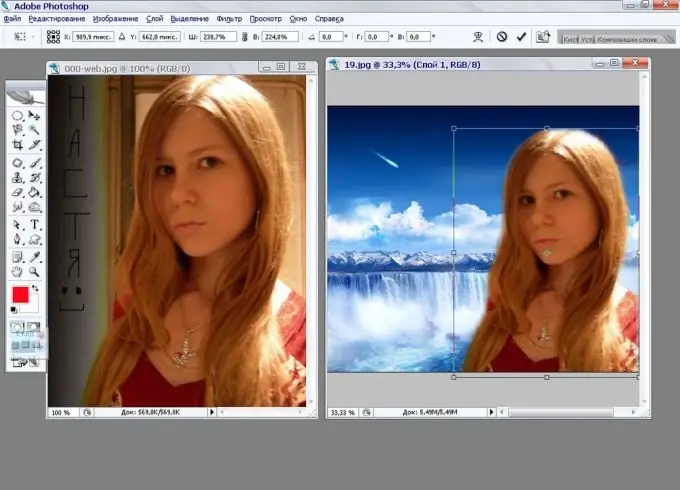
Juhised
Samm 1
Avage foto redaktoris. Tehke kihist koopia.
2. samm
Helistage pistikprogrammile, millega me lõikame fotolt kuju. Selleks tehke järgmist. Filtrid - AKVIS - SmartMask. Programm on vaikimisi režiimis "Terav".
3. samm
Esitage kuju sinisega ja punasega - ümbritsege taust inimese ümber.
4. samm
Alustage pilditöötlust. Selleks klõpsake noolega rohelisel ringil, mis asub foto kohal paremas ülanurgas. Inimfiguur peaks nüüd olema sinine ja taust selle ümber punane.
5. samm
Lõikekuju välja nägemiseks valige läbipaistev taust ning lülitage täitmine ja jooned välja. Kui kõik teid kolmekordistab - tore! Kui ei, siis on järgmine samm teie jaoks. Me muudame juuste välimuse tõelisemaks.
6. samm
Lülitage täitmine sisse ja lülitage režiimi "Pehme". See režiim vastutab pehmete ja siledate servadega valikute eest.
7. samm
Suurendage harja suurust 50-ni ja valige roheline pliiats.
8. samm
Värvige rohelise pliiatsiga üle need juuste osad, millega eelmine režiim ei tulnud toime.
9. samm
Pildi töötlemiseks režiimis "Pehme" vajutage uuesti rohelist noolt. Nüüd jääb vabaneda vana tausta laigudest, mis asub joonise lähedal.
10. samm
Lülituge viimasele 3. režiimile, mida me pole veel kasutanud - "Complex". Selles režiimis töötleme fotot käsitsi.
11. samm
Valige tööriistaribalt Luup. Suurendage pilti ja alustage probleemsete alade töötlemist.
12. samm
Algse foto vaatamiseks lülitage režiimile. Valige töödeldud foto viimistlemiseks vajalik värv. Valige siniste ja punaste silmalaukude abil värvid väljadest Säilita värve ja Eemalda värvid.
13. samm
Valige tööriistakastist võlupintsel. Minge selle harja valikute juurde ja märkige ruut "Arvuta".
14. samm
Hakka oma juukseid harjama. Juuksed näevad nüüd välja loomulikud.
15. samm
Saadud töötluse salvestamiseks klõpsake foto kohal oleval rohelisel linnukesel. Nüüd asendage mis tahes taust, foto on valmis!






